系统内存更换#
本节提供有关如何更换系统内存 (DIMM) 的信息。
系统内存更换#
这是更换系统内存 (DIMM) 过程的概要概述。
识别故障 DIMM。
联系 NVIDIA 企业支持以获取更换件。
关闭系统电源并关闭电源开关。
打开左侧盖板(主板侧)。
移除导风罩。
在主板上识别故障 DIMM。
更换 DIMM 为新组件。
安装导风罩。
安装系统盖板。
开启系统电源。
测试内存和整体系统健康状况。
识别故障 DIMM#
要从输出中识别故障 DIMM,请运行以下命令
$ sudo nvsm show health
联系 NVIDIA 企业支持,提供请求的输出并获取更换 DIMM。
在新 DIMM 到达后,关闭 DGX Station A100 电源并关闭电源开关。
按下按钮释放左侧系统盖板,将其移除。

拉出盖板并放在一边。

移除导风罩。

定位并更换故障 DIMM#
使用此图示或系统盖板背面的标签来定位需要更换的 DIMM。
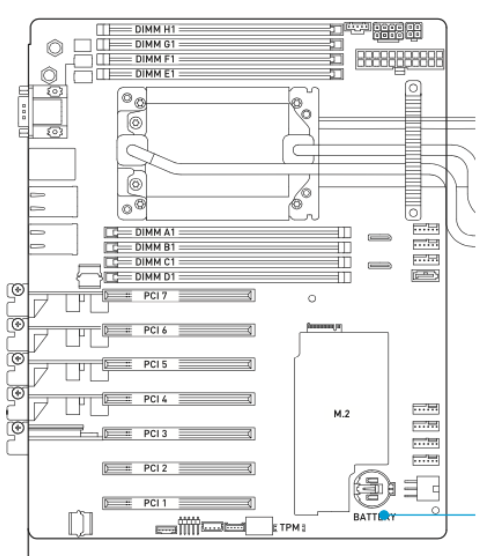
使用 DIMM 上的弹出杆将其推出插槽。

安装新的 DIMM 并向下按,直到弹出杆返回锁定位置。

更换故障 DIMM 后,请参阅 关闭系统并检查内存。
关闭系统并检查内存#
更换故障 DIMM 后,您需要关闭 DGX Station A100 并检查内存。
通过将导风罩插入右侧的孔中,然后让左侧的磁铁将其固定到位来安装导风罩。
通过将盖板底部插入机箱,然后旋转直到锁定来关闭系统盖板。

要确认 DGX Station A100 运行状况良好且内存工作正常,请开启系统电源,并运行以下命令
$ sudo nvsm show health